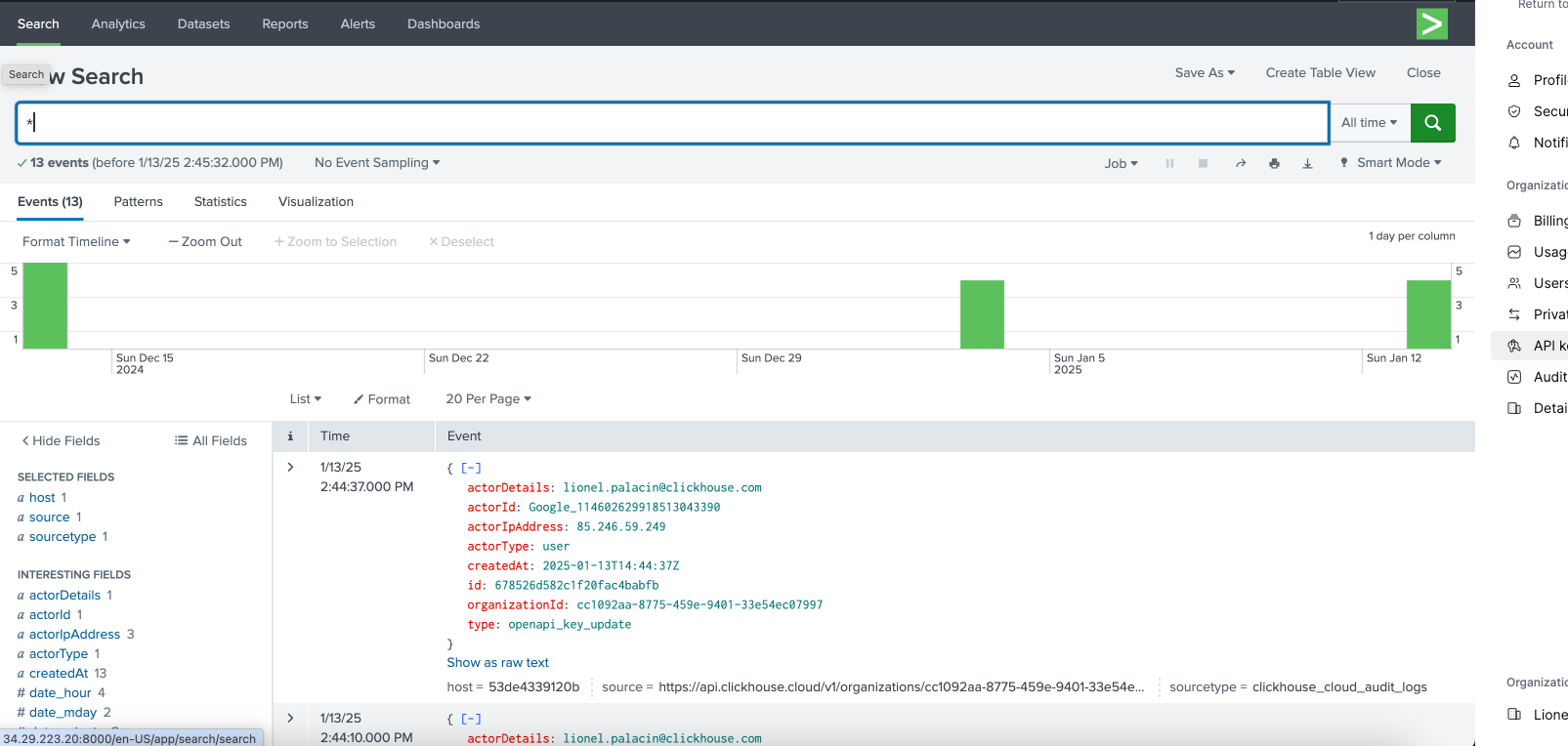ClickHouse Cloud の監査ログを Splunk に保存する
Splunk は、データ分析およびモニタリングのためのプラットフォームです。
このアドオンを使用すると、ClickHouse Cloud の監査ログ を Splunk に保存できます。監査ログのダウンロードには ClickHouse Cloud API を利用します。
このアドオンにはモジュラー入力のみが含まれており、追加の UI は提供されません。
インストール
Splunk Enterprise 向け
Splunkbase から ClickHouse Cloud Audit Add-on for Splunk をダウンロードします。
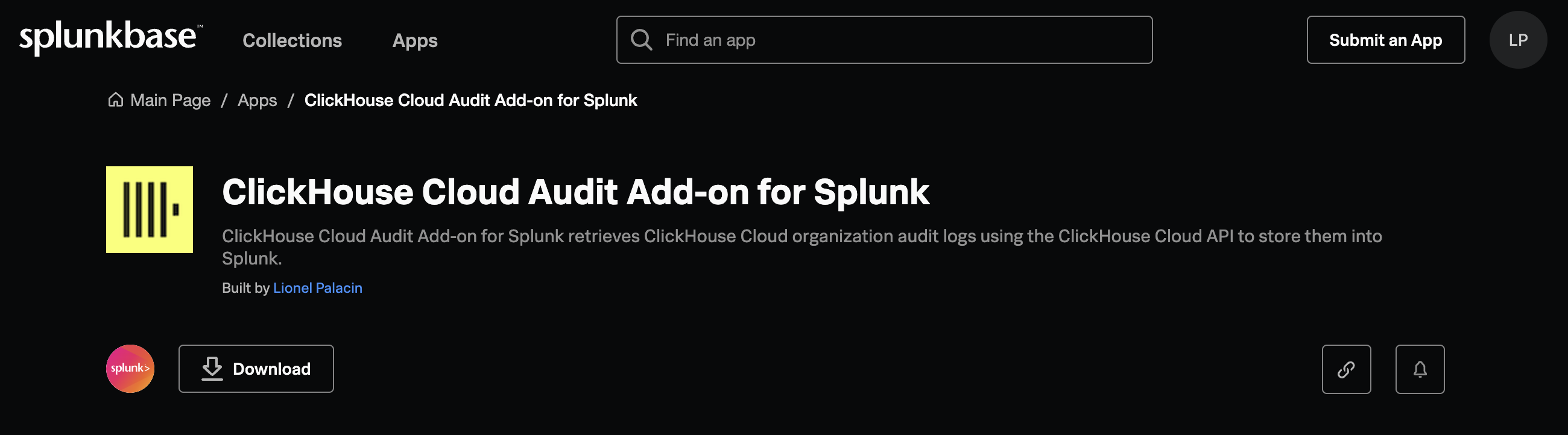
Splunk Enterprise で Apps -> Manage に移動し、Install app from file をクリックします。
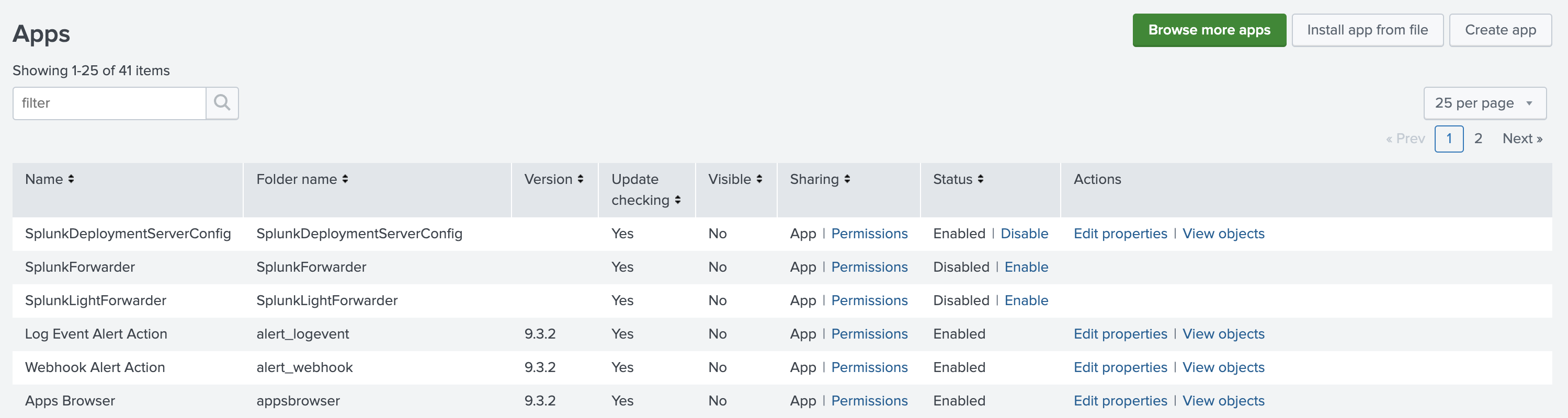
Splunkbase からダウンロードしたアーカイブファイルを選択し、Upload をクリックします。
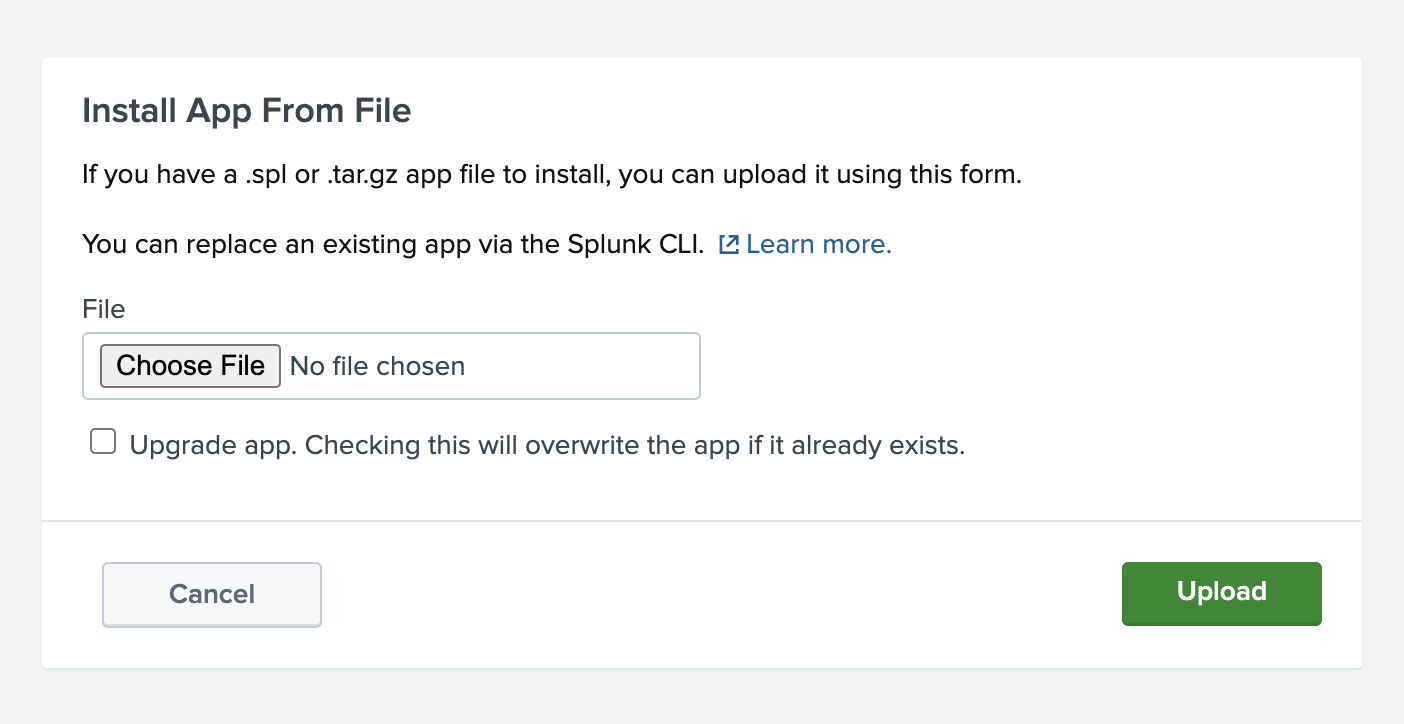
インストールが正常に完了すると、ClickHouse Audit logs アプリケーションが表示されます。表示されない場合は、エラーがないか splunkd のログを確認してください。
モジュラー入力の設定
モジュラー入力を設定するには、まず ClickHouse Cloud デプロイメントから次の情報を取得する必要があります。
- 組織 ID
- 管理者権限を持つ API Key
ClickHouse Cloud から情報を取得する
ClickHouse Cloud console にログインします。
Organization -> Organization details に移動します。そこで Organization ID をコピーできます。
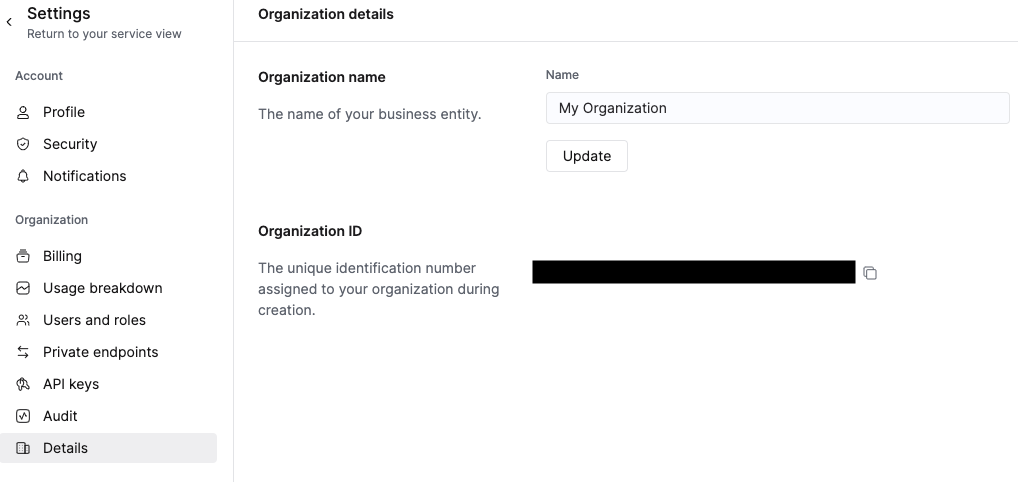
次に、左側メニューから API Keys に移動します。
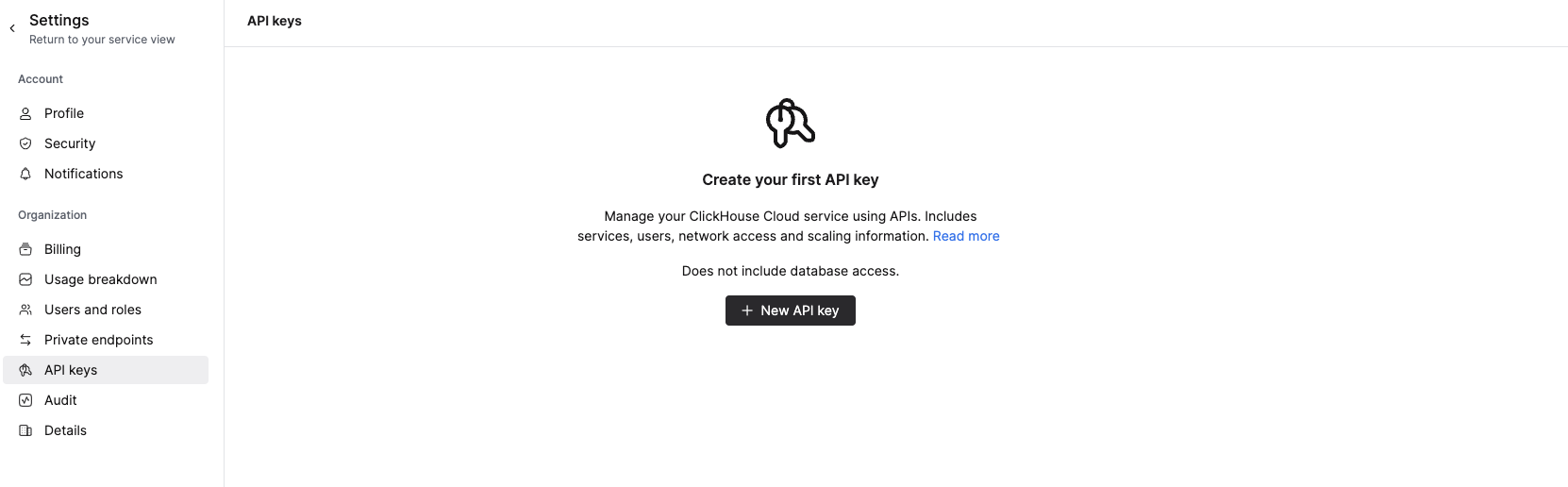
API Key を作成し、識別しやすい名前を付けて Admin 権限を選択します。Generate API Key をクリックします。
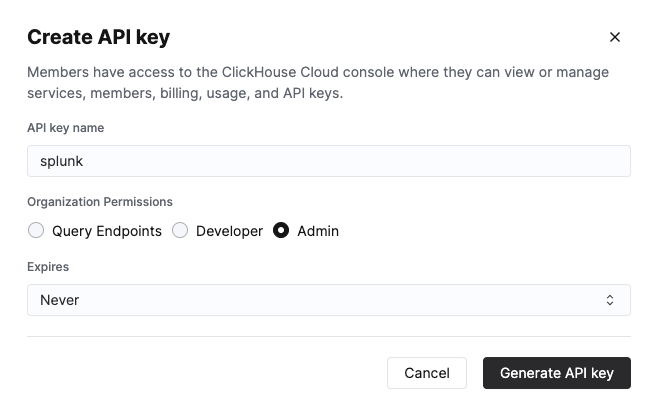
API Key と secret を安全な場所に保存します。
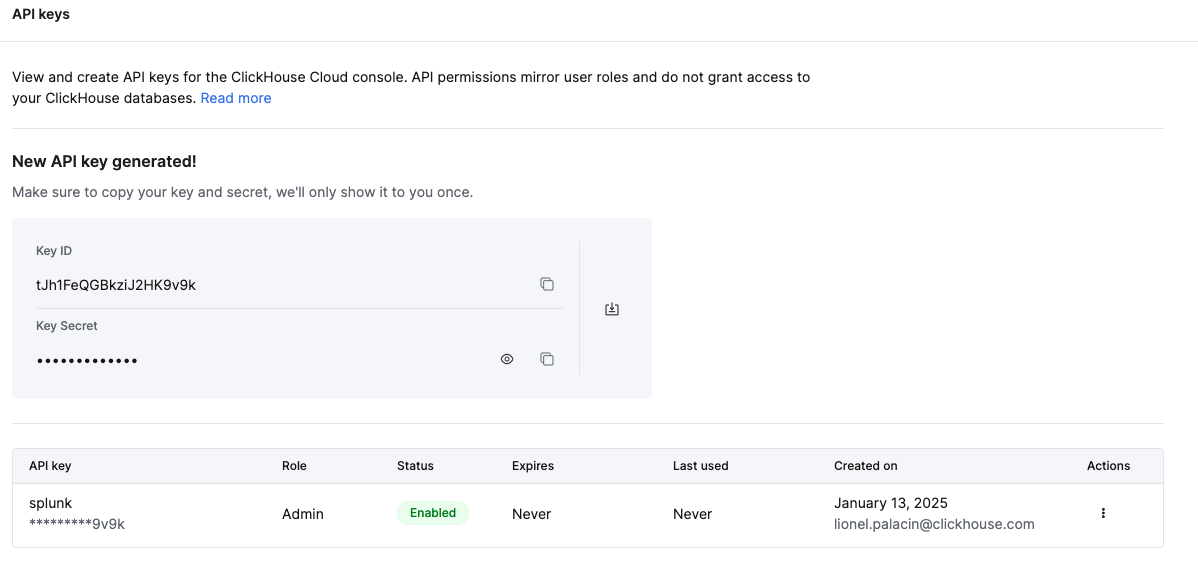
Splunk でデータ入力を構成する
Splunk に戻り、Settings -> Data inputs に移動します。
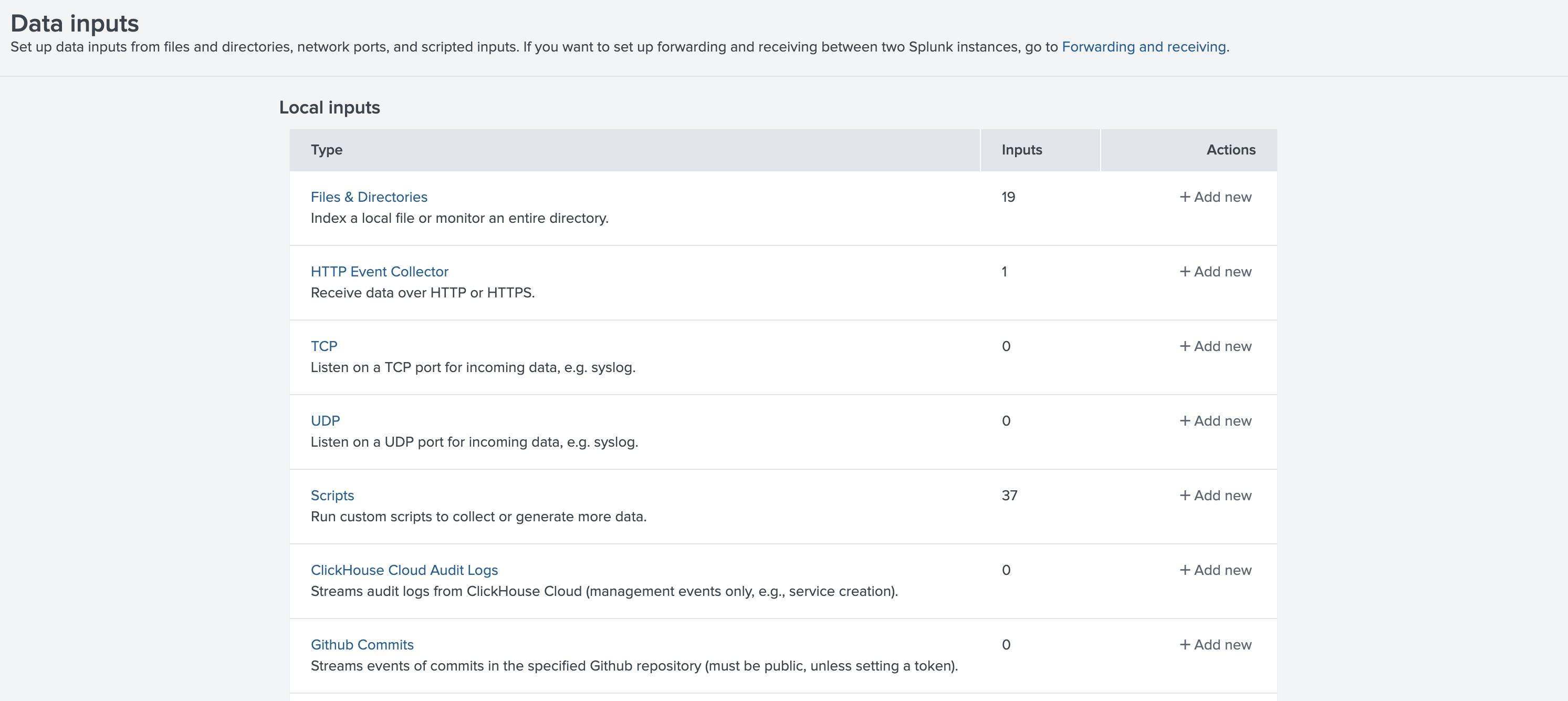
ClickHouse Cloud Audit Logs のデータ入力を選択します。

「New」をクリックして、新しいデータ入力インスタンスを構成します。
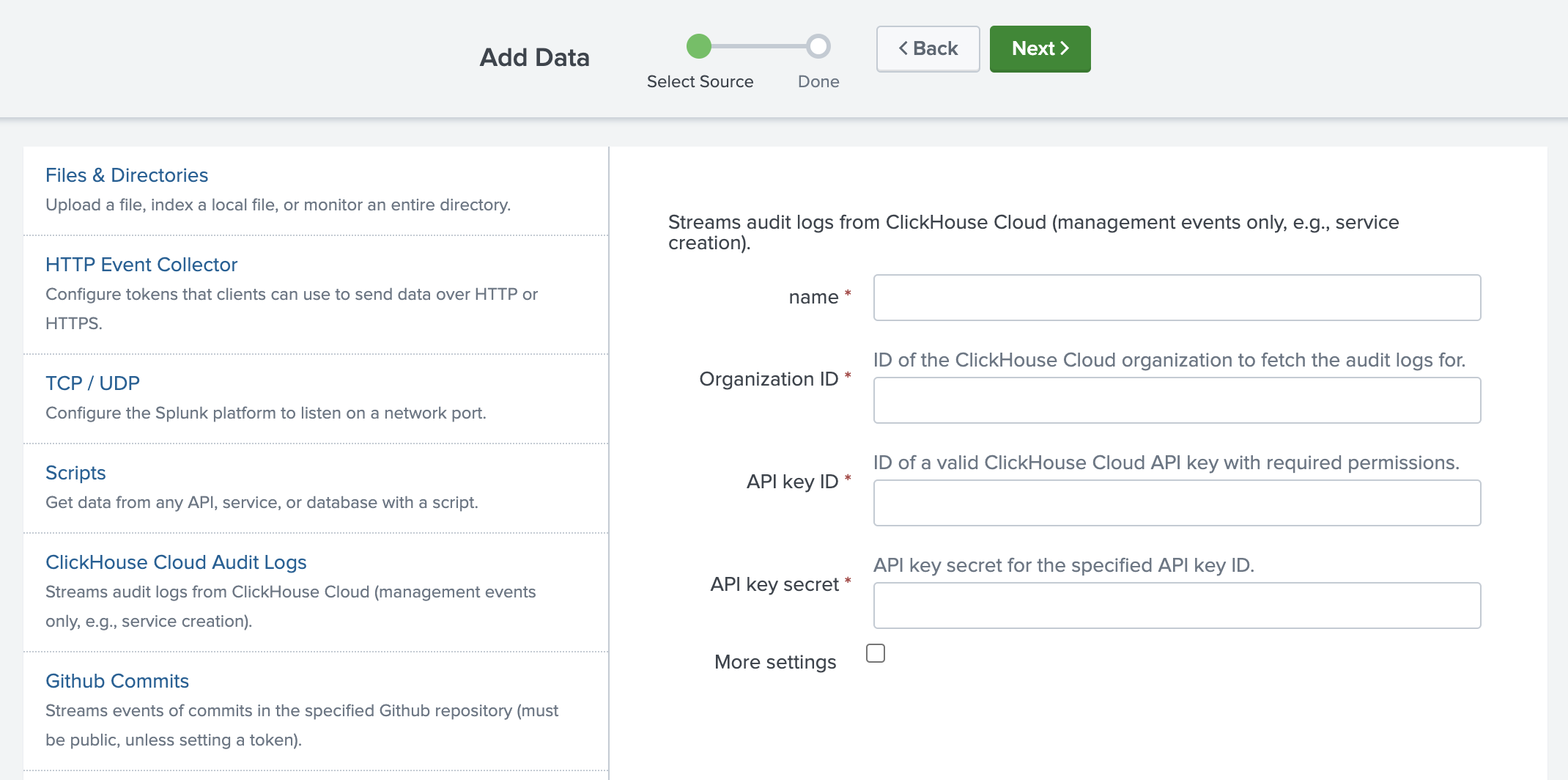
すべての情報を入力したら、「Next」をクリックします。
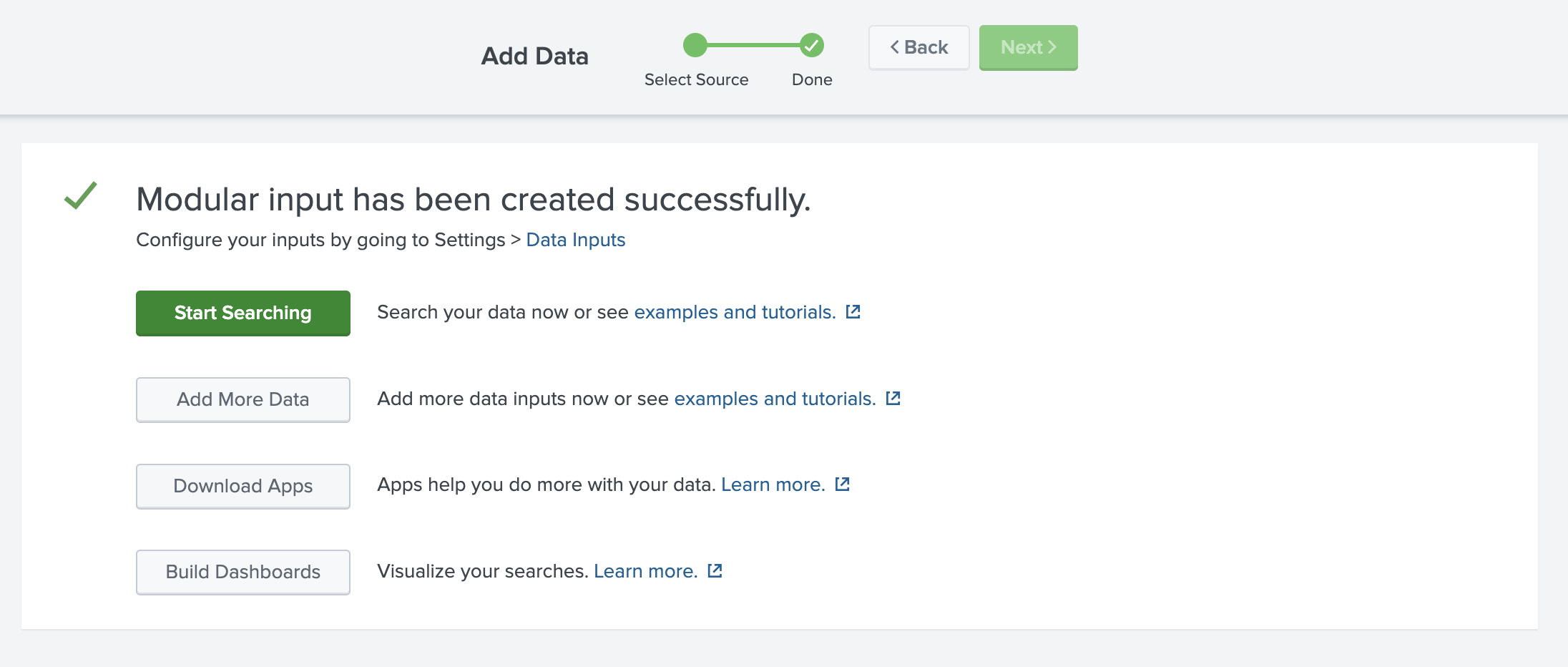
データ入力の構成が完了したので、監査ログの参照を開始できます。
使用方法
モジュラー入力はデータを Splunk に保存します。データを確認するには、Splunk の通常の検索ビューを使用できます。